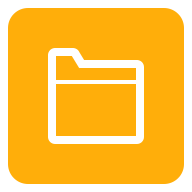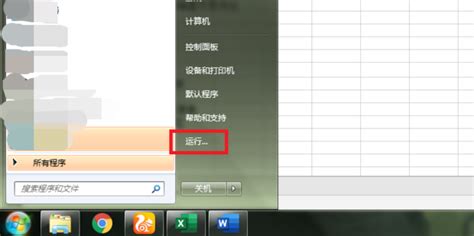手机储存卡“写保护”解锁秘籍:轻松删除受限文件
当手机储存卡(SD卡)被写保护时,你可能会遇到无法删除、修改或写入数据的情况。这种情况可能是由多种原因导致的,比如SD卡本身的写保护开关被激活,文件系统出现错误,病毒感染,或是操作系统层面的限制。下面,我们将详细介绍如何解除手机储存卡的写保护,并恢复其正常使用。

一、检查物理写保护开关
许多SD卡都有一个物理写保护开关,这通常是出于防止数据被意外更改的考虑。
1. 找到开关:
仔细查看SD卡的侧面,找到小的滑动开关。
这个开关通常会标有“LOCK”字样。
2. 解锁开关:
将开关滑动到“解锁”位置。通常,这个位置会标记为“Unlock”或没有锁定标志。
3. 重新插入SD卡:
将SD卡重新插入手机或读卡器,检查是否可以正常写入或删除数据。
二、使用计算机解除写保护
如果SD卡上没有物理写保护开关,或者开关处于解锁状态但仍然无法写入数据,可以尝试使用计算机来解除写保护。
1. 连接SD卡:
将SD卡插入计算机的读卡器中。
2. 打开命令提示符:
按下“Windows + R”键,输入“cmd”,然后按Enter键。
3. 输入diskpart:
在命令提示符中输入“diskpart”并按Enter。
4. 列出磁盘:
输入“list disk”并按Enter,将看到计算机上所有的磁盘。
5. 选择SD卡:
找到你的SD卡,记下它的编号(例如Disk 1),然后输入“select disk X”(将X替换为SD卡的编号)。
6. 清除写保护:
输入“attributes disk clear readonly”并按Enter。
7. 退出diskpart:
输入“exit”并按Enter。
完成这些步骤后,你的SD卡应该不再处于写保护状态。
三、检查并修复文件系统
如果SD卡的文件系统出现错误,也可能会导致写保护。
1. 连接SD卡:
将SD卡插入计算机。
2. 打开“此电脑”:
找到SD卡的驱动器图标。
3. 右键点击SD卡:
选择“属性”。
4. 选择“工具”选项卡:
在工具选项卡中,点击“检查”按钮。
5. 修复文件系统:
按照提示修复文件系统错误。
完成这些步骤后,检查SD卡是否恢复正常。
四、格式化SD卡
如果以上方法都无法解决问题,你可以尝试格式化SD卡。但请注意,这将删除SD卡上的所有数据。因此,在格式化之前,请务必备份重要数据。
1. 备份数据:
如果可能,请先备份SD卡上的重要数据。
2. 连接SD卡:
将SD卡插入计算机。
3. 打开“此电脑”:
找到SD卡的驱动器图标。
4. 右键点击SD卡:
选择“格式化”选项。
5. 选择文件系统:
选择合适的文件系统(通常为FAT32或exFAT)。
6. 点击“开始”:
确认格式化操作。
完成格式化后,SD卡应该不再处于写保护状态。
五、检查病毒
如果SD卡仍然无法写入,可能是病毒导致的。在这种情况下,你需要使用杀毒软件来全面扫描SD卡。
1. 安装并更新杀毒软件:
安装并更新杀毒软件,以确保它能够识别并清除最新的病毒。
2. 全面扫描SD卡:
使用杀毒软件对SD卡进行全面扫描。
3. 删除病毒:
按照杀毒软件的指示删除检测到的病毒。
4. 重新插入SD卡:
完成后,将SD卡重新插入手机或读卡器,检查是否恢复正常。
六、使用注册表编辑器(针对Windows用户)
对于一些高级用户,可以通过修改Windows注册表来尝试解除写保护。但请注意,这可能导致系统不稳定或其他问题。因此,在进行此操作之前,请务必备份注册表。
1. 打开注册表编辑器:
按下“Windows + R”键,输入“regedit”,然后按Enter。
2. 导航到路径:
找到以下路径:HKEY_LOCAL_MACHINESYSTEMCurrentControlSetControlStorageDevicePolicies。
3. 查找WriteProtect:
在右侧窗格中找到“WriteProtect”键。
4. 修改值:
双击“WriteProtect”,将值更改为0。
5. 重启计算机:
完成后重启计算机。
七、使用第三方软件
如果以上方法都无效,你可以尝试使用一些第三方软件来解除SD卡的写保护。这些软件通常提供易于使用的界面和详细的指导,帮助你快速解决问题。
1. 搜索并下载软件:
在互联网上搜索并下载一些专业的SD卡管理工具。
2. 安装并运行软件:
安装软件并运行。
3. 按照指示操作:
根据软件的指示,选择解除写保护的选项。
八、预防SD卡写保护的方法
为了避免未来再次遇到SD卡写保护的问题,你可以采取以下预防措施:
1. 定期备份数据:
定期备份SD卡上的重要数据,以防数据丢失。
2. 安全弹出SD卡:
在拔出SD卡前,确保通过设备的“安全弹出”功能来卸载SD卡。
3. 使用防病毒软件:
定期扫描SD卡,以防止病毒感染。
4. 避免物理损坏:
小心使用SD卡,避免跌落或受到强力冲击。
总之,解除手机储存卡的写保护是一个相对简单的过程,但需要根据具体情况选择合适的方法。通过了解SD卡写保护的原因和对应的解决方法,你可以更加方便地管理和使用SD卡,避免因为误操作而导致数据丢失或损坏。
- 上一篇: 揭秘《诛仙2》辰皇暗系加点秘籍,打造无敌暗影霸主!
- 下一篇: 魔兽世界:揭秘黑海岸的神秘之旅
-
 轻松解锁:如何移除内存卡的写保护?资讯攻略11-19
轻松解锁:如何移除内存卡的写保护?资讯攻略11-19 -
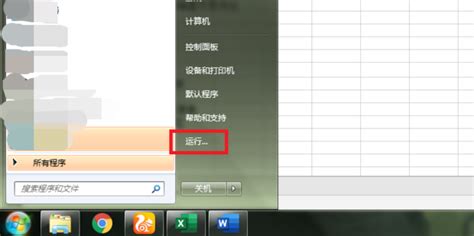 轻松解锁:如何移除磁盘写保护,恢复存储自由!资讯攻略11-19
轻松解锁:如何移除磁盘写保护,恢复存储自由!资讯攻略11-19 -
 轻松解锁:去除U盘及单个文件写保护的方法资讯攻略12-10
轻松解锁:去除U盘及单个文件写保护的方法资讯攻略12-10 -
 电脑桌面顽固图标,一键解锁删除秘籍!资讯攻略11-22
电脑桌面顽固图标,一键解锁删除秘籍!资讯攻略11-22 -
 U盘被写保护了怎么办?资讯攻略02-23
U盘被写保护了怎么办?资讯攻略02-23 -
 轻松解锁U盘写保护,一招搞定!资讯攻略02-15
轻松解锁U盘写保护,一招搞定!资讯攻略02-15